บทความนี้สร้างขึ้นโดยใช้ซอฟต์แวร์แปลภาษา
Set up automations for other users
เทคโนโลยีเล่นบทบาทสำคัญในชีวิตประจำวันของเราในโลกที่เปลี่ยนแปลงอย่างรวดเร็ว ในขณะที่หนึ่งในเป้าหมายหลักของ Pipedrive คือการสร้างเครื่องมือที่ใช้ง่ายและ intuitive ไม่ใครที่มีความชำนาญในเรื่องเทคโนโลยีและอาจต้องการความช่วยเหลือในการตั้งค่าบางคุณสมบัติ
ตัวเลือกในการแบ่งปัน Automations กับผู้ใช้งานอื่นมุ่งหวังที่จะช่วยผู้ดูแลระบบที่เชี่ยวชาญด้านเทคโนโลยีประหยัดเวลาตั้งค่า Automations สำหรับผู้ใช้ที่มีประสบการณ์น้อยกว่า

แบ่งปันออโตเมชันกับผู้อื่น
ก่อนที่จะแบ่งปันออโตเมชัน คุณจำเป็นต้องจำไว้ว่า เฉพาะ ออโตเมชันที่มี การกระตุ้น ”เปิดโดยผู้ใช้ที่เลือก” เท่านั้นที่สามารถแบ่งปันได้ หากกำหนดการกระตุ้น ”เปิดโดยใครก็ได้” แล้วไม่จำเป็นต้องแบ่งปันเนื่องจากผู้ใช้ทุกคนได้รับการรวมอยู่แล้ว
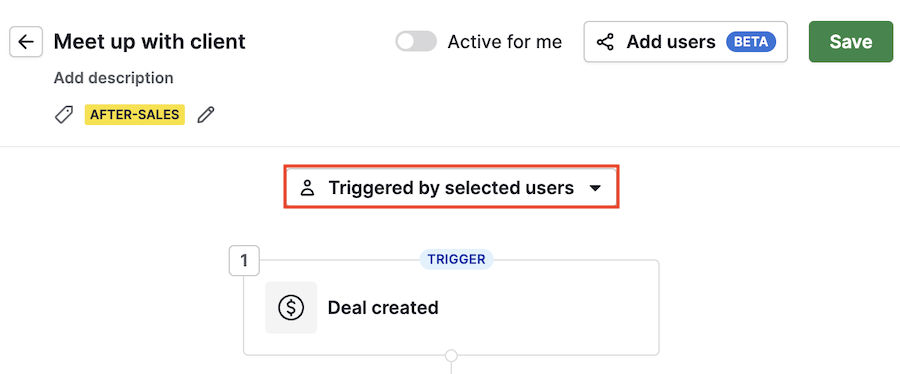
เพื่อให้ผู้ใช้ในบริษัทของคุณเข้าถึงออโตเมชัน คลิกที่ออโตเมชันเพื่อเปิดมุมมองบริบท จากนั้นที่ส่วนผู้ใช้ คลิกที่ ”เพิ่มผู้ใช้”.
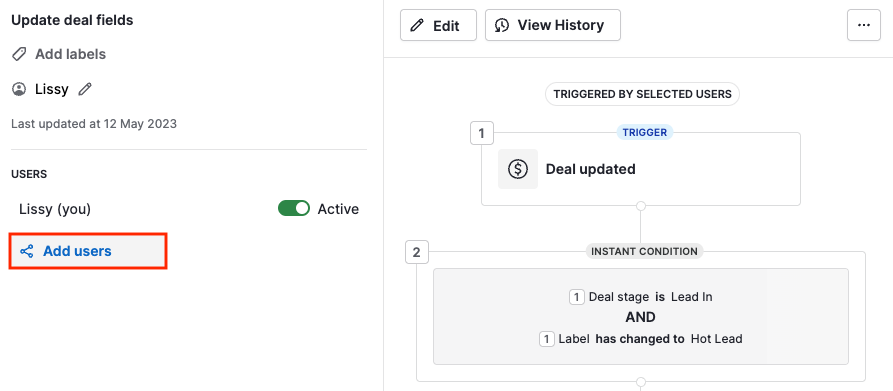
คุณจะเห็นโปรดจัดการการเข้าถึง. ค้นหาผู้ใช้ที่คุณต้องการแบ่งปันออโตเมชันและคลิก ”ใช้การเปลี่ยนแปลง”.
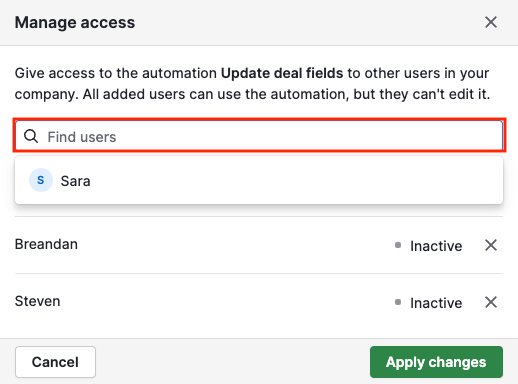
เมื่อคุณบันทึกการเปลี่ยนแปลงแล้ว คุณจะเห็นว่าส่วนผู้ใช้ในมุมมองบริบทจะมีรายการผู้ใช้ที่สามารถเข้าถึงออโตเมชัน
โดยการคลิก ”จัดการการเข้าถึง” คุณสามารถเพิ่มผู้ใช้อีกหรือเอาการเข้าถึงออกจากผู้ใช้ที่มีอยู่แล้ว
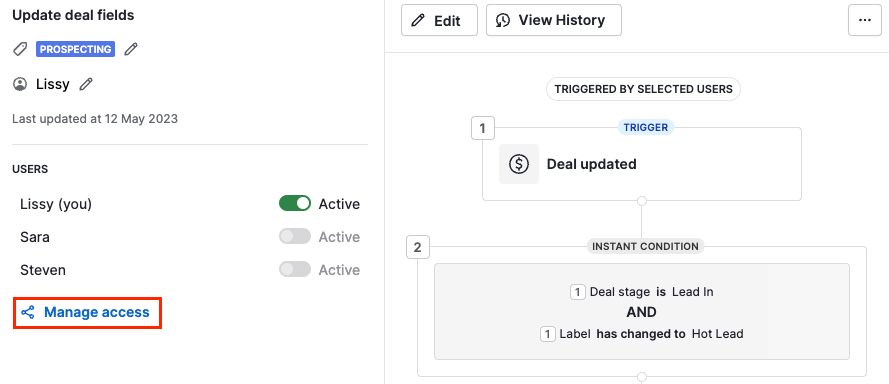
ในมุมมองรายการอัตโนมัตแล้ว คุณจะเห็นรายการอัตโนมัตที่ได้รับการแชร์และถูกเปิดหรือปิดการใช้งาน ไอคอน การแบ่งปัน มีตัวเลขสองตัว:
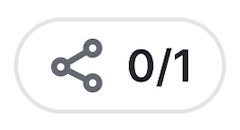
- ตัวเลขแรกแสดงจำนวนผู้ใช้ที่มีการเปิดใช้งานอัตโนมัต
- ตัวเลขที่สองแสดงจำนวนผู้ใช้ที่อัตโนมัตที่ถูกแบ่งปันไป
เปิดใช้งานสคริปต์ที่แบ่งปัน
เนื่องจากสคริปต์ที่แบ่งปันกับผู้อื่นจะดำเนินการทำการกระทำแทนพวกเขา (เช่น ส่งอีเมล, ส่งข้อความผ่าน Slack, ฯลฯ) ผู้ใช้ที่สมัครสมาชิกจำเป็นต้องยินยอมเปิดใช้งานสคริปต์เพื่อตัวและยินยอมให้ทำการเปลี่ยนแปลงในอนาคตที่ทำ โดยจะไม่ได้รับการแจ้งเตือน
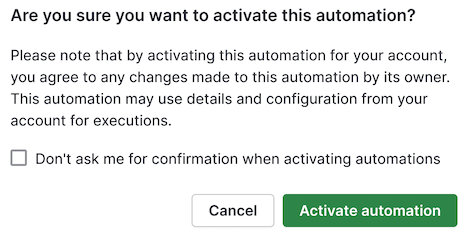
เมื่อผู้ใช้เปิดใช้งานสคริปต์ในส่วนของตัวเอง คุณจะเห็นการเปิดใช้งานการสลับ "Active" ในส่วน users
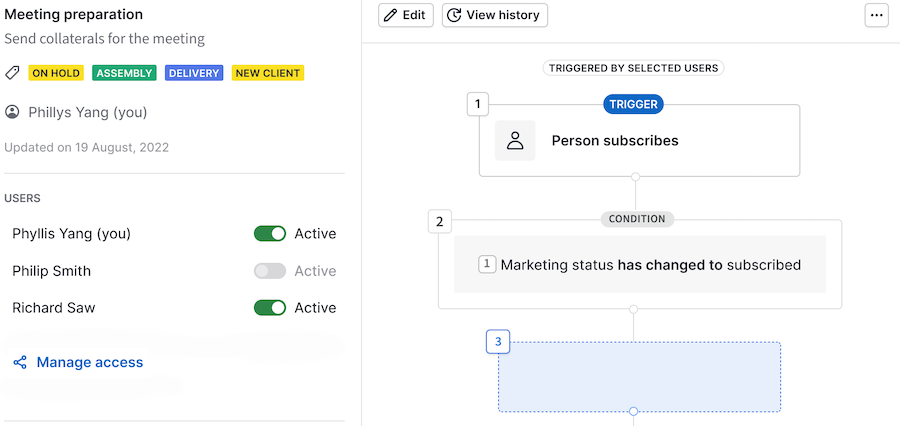
ผู้ใช้ทั่วไปที่ได้รับและเปิดใช้งานสคริปต์จะสามารถดูเส้นงานและการดำเนินการโดยผู้ใช้ของตนเอง อย่างไรก็ตาม พวกเขาจะไม่สามารถแก้ไข, โอน, ลบหรือทำสำเนาสคริปต์ได้เนื่องจากการกระทำเหล่านี้จะถูก จำกัดเฉพาะให้กับผู้ดูแลระบบทั่วไปเท่านั้น
หากจำเป็น ผู้ดูแลระบบสามารถเอาผู้ใช้ออกจากสคริปต์ชั่วคราวหรือถาวร หากการเอาออกเป็นชั่วคราว ผู้ใช้ทั่วไปจะต้องเปิดใช้งานสคริปต์เองอีกครั้งเพื่อดำเนินการต่อ
ประวัติการดำเนินการ
ผู้ดูแลระบบ
ผู้ดูแลระบบสามารถเข้าถึง ประวัติการดำเนินการ ของการอัตโนมัติที่แบ่งปัน พวกเขาสามารถ:
- กรองตามผู้ใช้
- ค้นหาการดำเนินการที่เฉพาะเจาะจงโดยผู้ใช้ที่เฉพาะเจาะจง
- เลือกช่วงเวลา
- ตรวจสอบสถานะของการดำเนินการ
ผู้ใช้ทั่วไป
ผู้ใช้ทั่วไปจะสามารถดูข้อมูลทั้งหมดที่เกี่ยวข้องกับการดำเนินการของตนเอง เช่น สถานะและช่วงเวลา
การแก้ปัญหา
เมื่อระบบอัตโนมัติถูกเปิดใช้งาน ระบบจะทำการวิเคราะห์เพื่อยืนยันว่าขั้นตอนการทำงานถูกต้องและไม่มีปัญหาใด ๆ ที่จะป้องกันการดำเนินการ
หากพบข้อผิดพลาด คุณจะได้รับการแจ้งเตือนและคุณจะต้องตรวจสอบขั้นตอนการทำงานเพื่อเปิดใช้งาน
คลิก ”แก้ปัญหา” ที่ด้านบนของหน้าเพื่อดูข้อมูลเพิ่มเติมเกี่ยวกับข้อผิดพลาด
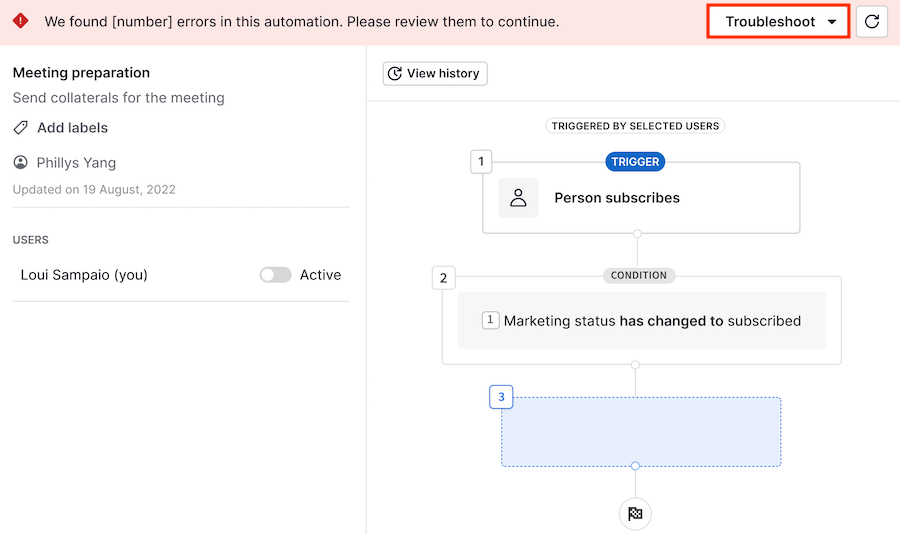
เมื่อปัญหาที่พบได้รับการแก้ไข คุณสามารถเรียกใช้การวิเคราะห์อีกครั้งและเปิดใช้งานระบบอัตโนมัติ
บทความนี้เป็นประโยชน์หรือไม่
ใช่
ไม่